Korn Shell est une alternative populaire au BashShell couramment utilisé comme système de ligne de commande par défaut sous Linux. Le shell est rétrocompatible avec Bash et emprunte de nombreuses fonctionnalités utiles trouvées dans C Shell. Korn passe par Ksh pour faire court et est très populaire dans la communauté. Avec un peu de savoir-faire, il est facile de le faire fonctionner comme shell par défaut sous Linux! Suivez notre tutoriel ci-dessous et découvrez comment!
Remarque: pour utiliser Ksh sous Linux, vous devez exécuter Ubuntu, Debian, Arch Linux, Fedora ou OpenSUSE. Sinon, il peut être nécessaire de créer Ksh à partir de son code source.
Installi Ksh
Korn Shell est facilement disponible pour l'installationsur toutes les principales distributions Linux. Dans ce guide, nous allons nous concentrer sur la version MirBSD de Ksh sous Linux. La raison pour laquelle nous parlons de cette version de Ksh est que la version AT & T de Korn Shell n’est pas prise en charge par toutes les distributions Linux (systèmes d’exploitation comme Arch Linux et autres). Si vous devez utiliser la version AT & T de Korn Shell, téléchargez-la ici.
Pour installer l'alternative Korn Shell à Bash sous Linux, ouvrez une fenêtre de terminal et suivez les instructions correspondant à votre système d'exploitation.
Ubuntu
sudo apt install mksh
Debian
sudo apt-get install mksh
Arch Linux
sudo pacman -S mksh
Feutre
sudo dnf install mksh
OpenSUSE
sudo zypper install mksh
Linux générique
Nécessité d’obtenir la version MirBSD de Korn Shell survotre PC Linux? Si vous rencontrez des problèmes pour le trouver dans le gestionnaire de paquets de votre système d’exploitation, vous devez télécharger le code source du shell et le compiler manuellement. Pour obtenir des informations sur le MirBSD Korn Shell, visitez la page de téléchargement du site officiel.
Vous ne savez pas comment construire le code source? Des informations sur la fabrication du Ksh de MirBSD à partir de la source sont disponibles ici.
Accès Korn Shell
Saviez-vous que vous pouvez accéder à Korn Shell sur votre PC Linux sans en faire le système de commande par défaut? C'est vrai! En exécutant le ksh Dans une fenêtre de terminal, il est possible de passer instantanément du shell Bash par défaut.
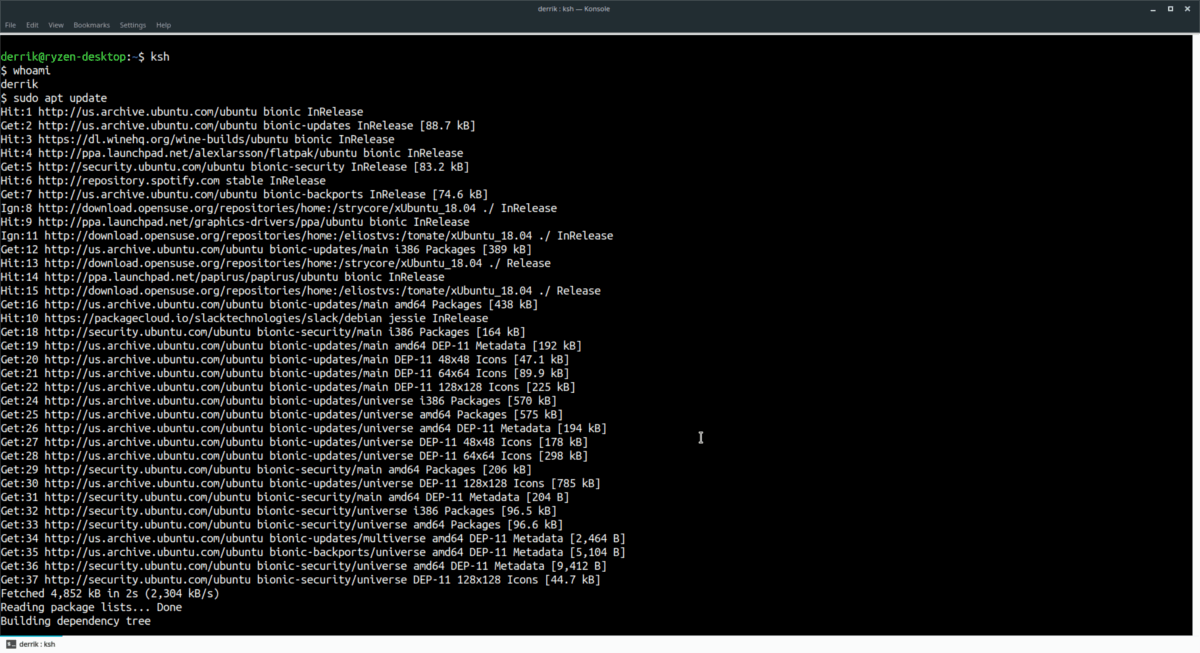
ksh
Vous souhaitez utiliser le Korn Shell de MirBSD en tant qu’utilisateur root? Voici comment! Tout d'abord, allez au terminal et accédez au compte root. Le meilleur moyen d’accéder au compte root (dans ce cas) est d’utiliser le su commander. Cependant, si vous ne pouvez pas courir su, sudo -s fonctionne également.
su -
ou
sudo -s
Une fois que vous êtes connecté à l’utilisateur root, vous pouvez passer de Bash à Korn Shell en toute sécurité. Exécuter la course le ksh commande pour accéder au shell.
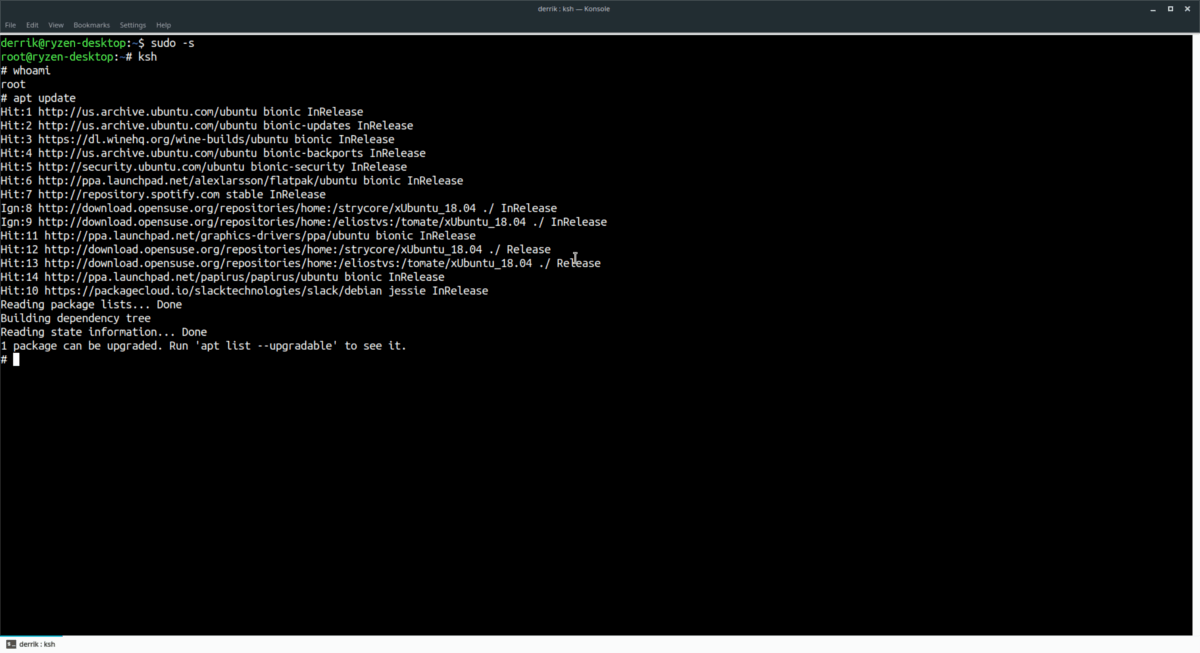
ksh
Liste des coquilles disponibles
Avant de pouvoir définir Korn Shell en tant quesystème de ligne de commande par défaut sous Linux, vous devrez en trouver l’emplacement. Le moyen le plus simple de déterminer l’emplacement exact du fichier binaire Korn Shell consiste à consulter le / etc / shells fichier.
Pour voir le / etc / shells fichier, ouvrez une fenêtre de terminal et utilisez le chat commander.
cat /etc/shells
Regardez à la sortie de / etc / shells, trouvez l’emplacement de Korn Shell et mettez-le en surbrillance. Vous pouvez également diriger la sortie vers un fichier texte pour un accès facile avec la commande ci-dessous.
Remarque: le fichier shell contient de nombreuses entrées différentes pour Korn Shell. Ignore toutes les entrées contenant «statique».
cat /etc/shells >> /home/username/Documents/location-of-ksh.txt
Si vous souhaitez uniquement diriger les entrées de Korn Shell vers un fichier texte, ignorez la commande ci-dessus et exécutez celle-ci à la place:
cat /etc/shells | grep mksh >> /home/username/Documents/location-of-ksh.txt
Définir Korn Shell comme valeur par défaut
Voulez-vous que Korn Shell s'ouvre lorsque vous lancez un terminal au lieu de Bash? Lancez une fenêtre de ligne de commande sur le bureau Linux, puis exécutez la commande chsh commander.
Remarque: veuillez comprendre que chsh est destiné à échanger le shell de commande par défaut pour l'utilisateur actuel. Ne l'exécutez pas en tant que root! Vous pourriez accidentellement changer le shell root de votre PC Linux!
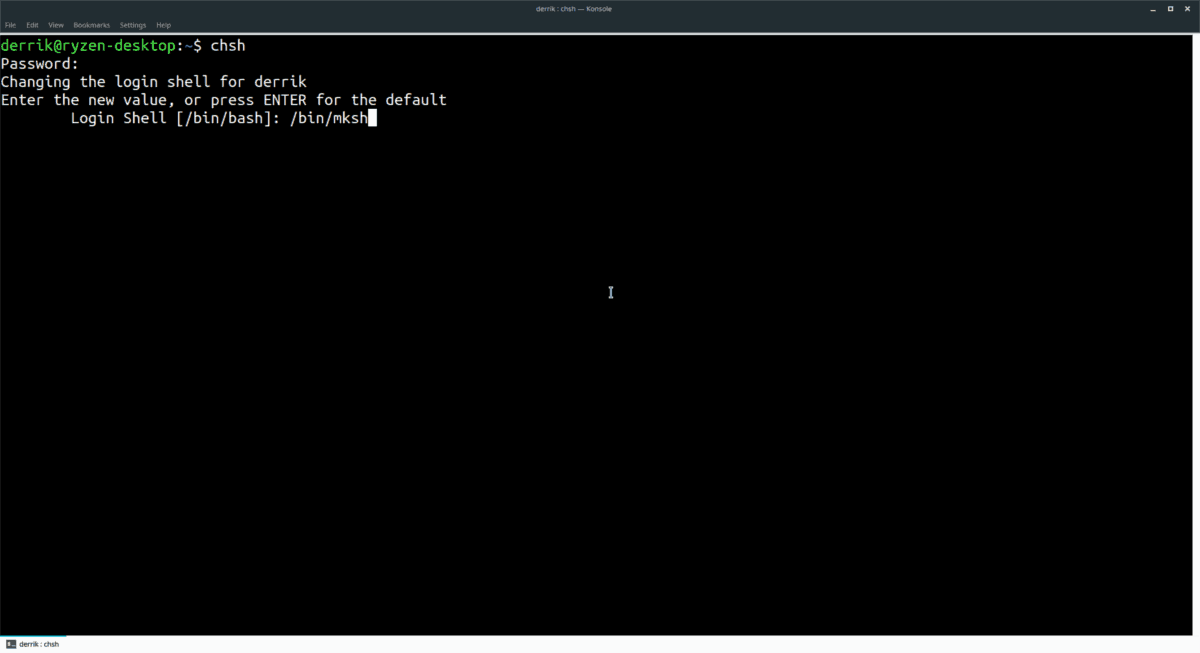
chsh
Fonctionnement chsh imprimera un résultat indiquant «Entrez le nouveauvaleur ou appuyez sur ENTREE pour la valeur par défaut. »Examinez le fichier texte location-of-ksh.txt dans votre éditeur de texte favori et copiez l'emplacement de Korn Shell dans votre presse-papiers. Vous pouvez également afficher le fichier texte dans le terminal avec:
cat /home/username/Documents/location-of-ksh.txt
Une fois que l'emplacement de Korn Shell est écrit dans le chsh Dans la fenêtre d'invite, appuyez sur la touche Entrée du clavier pour confirmer votre choix. Saisissez ensuite le mot de passe de votre utilisateur pour appliquer le changement.
Après avoir exécuté le chsh commande, fermez la session de terminal et redémarrez votre PC Linux. Une fois le redémarrage terminé, reconnectez-vous et lancez un terminal. Korn Shell devrait maintenant être l'interface de ligne de commande par défaut.













commentaires